1、我们一般都有安装QQ软件,那么我们可以直接用QQ的截屏功能来截图,按下快捷键'ctrl+a造婷用痃lt+A'就可以了,然后弹出截屏的窗口,我们根据需要来截图,然后还可以简单的编辑一下,然后保存起来.当然QQ自带的也是很简单的编辑功能,很多时候并不能满足我们的需求.用其他输入法自带的截图也是一样的.
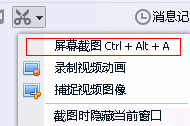

2、这里我们可以使用windows系统自带的图片编辑工具,可以找到这个工具,(画图工具),或者直接运行这个命令'mspaint',进入编辑界面,我们可以打开任何需要编辑的图片.


3、当然这些都不是最关键的地方,每次编辑截图都要分开来,先截图保存,再编辑保存的图显然有点麻烦,so,我们想到了用粘贴板的方法,当按下QQ的截图时,我们不点击保存而是点击完成,那么这个截图就临时保存在了粘贴板上了,此时我们打开画图工具,直接粘贴进去就可以编辑了,是不是很省事呢..
4、为了更加方便于我们使用画图工具,我们给他设置个快捷键,看图的设置,当按下指定的快捷键时,就打开了画图工具,更加方便了吧.大家是不是发现现在更加方便了呢..当然特别处理的还是要用到ps等的,这里就不提了了.

